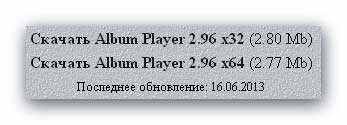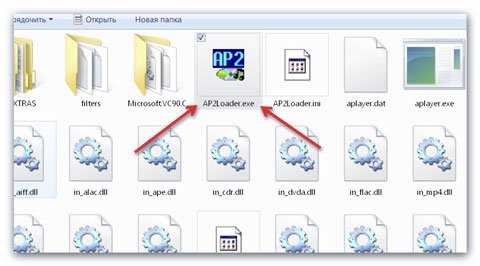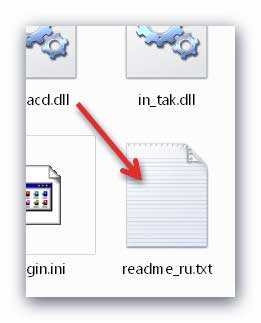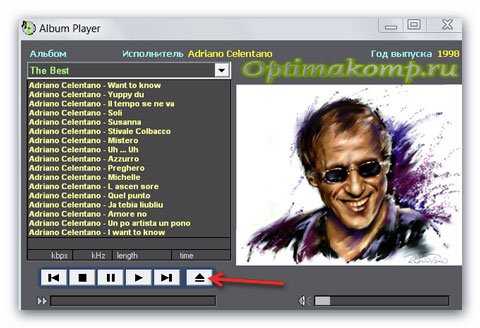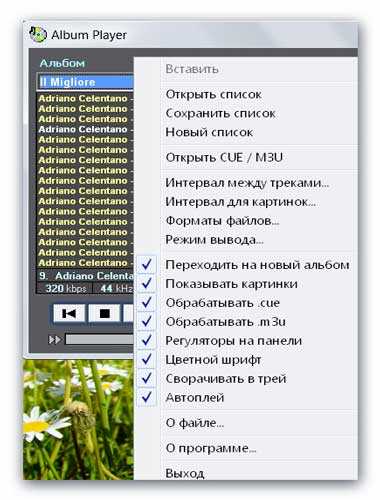Ламповый плеер windows 10
Ламповый плеер
Версия: 3.1.11.0
Последнее обновление программы в шапке: 20.12.2016
Описание:
Музыкальный проигрыватель с широким набором возможностей
Русский интерфейс: Да
в остальном неплохо, но снёс.
Дело не в самой Lumia 520, а в том, что на ней нет Windows 10. Сейчас есть три версии плеера:
Оставлю здесь перевод руководства пользователя с Facebook.
Установка приложения
Ламповый плеер существует в двух версиях: полной и бесплатной. Полная версия отличается от бесплатной отсутствием рекламы и некоторыми небольшими улучшениями. При покупке полной версии лицензия на нее будет сохраняться при последующих обновлениях приложения и системы. В случае выхода настольной версии и / или версии для планшета с Windows вам не придется приобретать ее отдельно. Если вы испытываете какие-либо трудности с покупками и использованием магазина, пожалуйста, обращайтесь в службу поддержки магазина, а не приложения.
Начало работы
Отсортируйте коллекцию вашей музыки по папкам. Создайте папки с именами исполнителей, а в них папки с названиями альбомов. Проследите, чтобы одной песне соответствовал один файл. Если у вас есть изображения обложек, поместите их в папку альбома или создайте в ней специальную папку для изображений. Если изображений несколько, дайте главному из них имя cover или front. Чем ниже изображение в иерархии папок, тем меньший у него приоритет.
Подключите телефон к компьютеру, найдите на телефоне или SD карте папку Music и скопируйте в нее папки исполнителей.
Некоторое время после копирования Служба Поиска Windows будет исследовать новые файлы. Этот процесс не заметен, но, если вы запустите плеер сразу после копирования, служба не сообщит ему обо всех новых файлах и не все они будут доступны сразу. Поэтому лучше оставить телефон на некоторое время в покое, порядка 15 минут на каждую тысячу новых файлов. Позже, в случае возникновения каких-либо трудностей, вы всегда можете воспользоваться опцией «Сбросить коллекцию» в настройках плеера.
Запустите плеер. Вы окажетесь на странице «Коллекция» где увидите, как плеер создает списки воспроизведения. Для каждой папки будет создан список со всеми песнями в нем и в подпапках.
Для того, чтобы проиграть список, нажмите сначала на него, а потом на кнопку воспроизведения сверху.
Если же вы хотите выбрать отдельные песни, раскройте список и выберите песню. Для этого нажмите на список. Справа появится шеврон, нажмите на него и список раскроется. У каждой песни будет значок «+», нажмите его. Плеер автоматически создаст новый список, добавит в него эту песню и начнет воспроизведение.
Во время воспроизведения на экране «Плеер» вы сможете точно так же исключить песню из списка, нажав на нее и нажав знак «-»
Для перехода между экранами сделайте свайп (пролистайте) влево или вправо.
На самом верху экрана находится кнопка поиска. Если у вас большая коллекция и вы не помните в каком из списков находится песня, нажмите на кнопку поиска и введите часть ее названия, год, исполнителя или жанр. При поиске анализируются отдельные слова и нет разницы, напишите ли вы Yellow Submarine или submarine yellow, или даже yell sub. Появится один или несколько результатов. Нажмите на тот, к которому хотите перейти.
Меню используется для управления списками. Обычно оно находится в компактном состоянии, где у каждого пункта есть только значок, но нажав троеточие справа можно увидеть его в развернутом виде. Для большего удобства оно расположено в верхней части экрана, а не в нижней, как это обычно бывает в других приложениях. Доступные пункты меню:
— К текущему списку: найти в коллекции список воспроизведения, который сейчас играет.
— Закрепить / Открепить: создает на главном экране плитку для списка. При нажатии на плитку запустится плеер и начнет играть этот список.
— Открыть и воспроизвести.
— Добавить новый список: открывает экран редактирования нового пустого списка.
— Редактировать список: тоже открывает экран редактирования, но не пустого, а выбранного списка.
— Удалить выбранный список: удаляет список из коллекции, при этом файлы сохраняются.
Плеер автоматически создает списки для каждой папки в каталогах Music на телефоне и SD карте. Он запоминает, что эти списки особые и старается обновлять их при каждом запуске, что занимает около 10-20 секунд на тысячу файлов. Кроме того, плеер старается не изменять их: при попытке добавить песню к текущему списку-папке через «+» он создаст новый пользовательский список. Однако вы можете открыть страницу редактирования списка через меню и изменить его вручную, если считаете, что это необходимо. Списки-папки сортируются по пути к ним в файловой системе, визуально отличаются небольшим значком папки слева снизу и всегда находятся под пользовательскими списками.
Пользовательские списки, наоборот, не привязаны к папкам и могут содержать что угодно, создаваться через «+» или с помощью редактора. Они сортируются по имени, отличаются значком списка и всегда находятся вверху.
Экран редактирования списка и выбора файлов
Экран редактора списков доступен со страницы «Коллекция». Вы можете редактировать название списка, добавлять и удалять песни. Диалог выбора файлов позволяет выбрать файлы и папки для добавления в список, он отличается от стандартного диалога тем, что можно выбирать одновременно и файлы, и папки.
Кроме того, если вы случайно удалили список-папку, то его можно снова добавить с помощью этих диалогов. Создайте новый список и добавьте в него только одну папку (не открывайте ее, а просто выберите), после чего сохраните список. Редактор заметит это и сохранит ее как список-папку.
Нажмите на кнопку с изображением ноты, чтобы переключиться на управление эффектами. Если вы хотите, чтобы плеер потреблял как можно меньше ресурсов, отключите все эффекты и поставьте эффект Громкость на 100.
Как ни странно, существует несколько способов регулирования громкости. Самый простой способ – это линейное изменение уровня сигнала, однако субъективное восприятие громкости нелинейно. В данном случае под громкостью подразумевается именно субъективная громкость, то есть значение 100 будет восприниматься большинством людей в два раза более громким, чем 50. Эффект громкости применяется до эффекта лампового звука и влияет на него так же как в реальной ламповой технике. Нет необходимости устанавливать громкость ровно на 50, 25 или другое «целое» число, так как обработка звука происходит в 32 битах и ошибки округления гораздо меньше уровня шума.
Этот эффект позволяет имитировать работу однотактного усилителя на триоде, доступно несколько популярных моделей ламп. Реальная ламповая техника обычно имела на выходе трансформатор, который мог снижать уровень низких частот на 1-6dB. Данный эффект не уменьшает басы, поэтому для большей реалистичности может понадобиться регулировка частоты 0…100Гц при помощи эквалайзера.
Этот простой эффект позволяет избавиться от шипения и шумов в паузах. Если вас интересует ремастеринг и полное удаление шумов, воспользуйтесь каким-нибудь приложением для редактирования звука.
Поскольку несколько приложений могут воспроизводить звук одновременно, системе приходится как-то смешивать сигнал от них всех. Этот процесс происходит на определенной частоте дискретизации, которая не всегда совпадает с частотой дискретизации записи. В большинстве телефонов используется частота 48000Гц, в то время как частота дискретизации большинства музыкальных записей составляет 44100Гц. Windows может преобразовывать частоты сама, но использует для этого самый простой и быстрый алгоритм, который приводит к появлению интермодуляционных искажений. Плеер может использовать более качественный алгоритм, гарантирующий уровень искажений намного ниже уровня шума.
Просто баланс стерео. Применяется раньше эффекта «Моно».
Страшно лучший аудиоплеер для Windows — Album Player
Он страшен своим спартанским внешним видом и высочайшим качеством воспроизведения музыки!
Секрет этого странного музыкального плеера в том, что он воспроизводит музыку в первозданном виде, без обработки её различными декодерами, плагинами… абсолютно без промежуточного микширования… она прямиком идёт на выходное устройство (динамики).
Лучший бесплатный аудиоплеер для Windows?
Благодаря этой особенности достигается чудовищно-чистое качество звучания, именно то, которое создавали и задумывали сами авторы композиции.
Album Player понимает и легко воспроизводит следующие форматы музыки:
Поддерживаются режимы вывода:
Сразу скажу, что не отношусь к профессиональным меломанам, которые покупают аппаратуру за многие тысячи американских денег и прислушиваются к каждой нотке в музыке.
В детстве мне не просто наступил на ухо медведь — он сплясал ламбаду на нём, вместе со всей своей семьёй.
Мнение, что этот музыкальный плеер выдаёт звучание даже качественнее знаменитого в этом деле foobar2000, не моё, а очень многих аудио-маньяков, обсуждающих этот плеер на профильных форумах.
Читайте также на сайте:
Скачать Album Player
| Предназначение: | Один из лучших бесплатных аудиоплееров для Windows |
| Название программы: | Album Player |
| Производитель (автор): | Игорь Антонов |
| Статус: | Бесплатно |
| Категория: | Аудио |
| Размер инсталлятора (архива): | 6 Мб |
| Поддержка ОС: | Windows XP,7,8,10 |
| Язык интерфейса: | Английский, Русский… |
| Безопасность: | Вирусов нет |
| Похожие программы: | AIMP |
Mcool
Как и сам плеер, официальный сайт его поражает своей простотой. Автору карьера рекламного агента не светит, это точно.
Всё, что мы возьмём со страницы производителя — это ссылки на скачивание плеера. Так они выглядят на сайте автора…
Конечно, сейчас там версии плеера лежат гораздо новее (скриншот из 2013-го года). Более того, появились варианты Album Player Mini. Есть и для операционной системы Linux вариант.
Скачали, разархивировали и получили папку с программой. Не пугайтесь, предупреждал, что Album Player во всех отношениях страшный аудиоплеер.
Чтоб запустить программу, надо в скачанной папке найти и кликнуть именно на следующий ярлык (автор его переименовал в актуальных версиях, но изображение осталось прежним)…
Этот ярлык можно легко переместить на рабочий стол с помощью контекстного меню (Отправить — Рабочий стол). А если захотите воткнуть в контекстное меню пункт с этим плеером, то программа Fast Explorer Вам в руки (на этом сайте она ещё не описывалась).
Настройка и использование Album Player
В этой же папке можно найти текстовой файлик с описанием настроек плеера от самого автора…
Всё, что требуется — это кликнуть по…
…и выбрать альбом или отдельную песню на своём компьютере (оптическом диске, флешке…).
Изображение исполнителя или альбома отобразится, если оно лежит в той же папке, что и трек.
Двойной клик по строке запустит воспроизведение новой песни.
Если зажав клавишу Ctrl на клавиатуре кликнуть по нескольким композициям, то они воспроизведутся по-очереди.
Кликнув в любом месте плеера ПРАВОЙ кнопкой мыши получите меню…
…в котором можно сохранить список композиций, создать новый, включить автоматическое начало воспроизведения при запуске плеера (Автоплей) и т.д.
Надеюсь, что для истинных ценителей чистого, непорочного звучания, этот аудиоплеер будет просто находкой.
Качественной музыки Вашим чувствительным ушкам. Теперь знаете про лучший бесплатный аудиоплеер для Windows.
До новых полезных компьютерных программ и интересных приложений для Андроид.
ПОЛЕЗНОЕ ВИДЕО
Ламповый плеер windows 10
Ламповый плеер
Версия: 3.1.11.0
Последнее обновление программы в шапке: 20.12.2016
Описание:
Музыкальный проигрыватель с широким набором возможностей
Русский интерфейс: Да
в остальном неплохо, но снёс.
Дело не в самой Lumia 520, а в том, что на ней нет Windows 10. Сейчас есть три версии плеера:
Оставлю здесь перевод руководства пользователя с Facebook.
Установка приложения
Ламповый плеер существует в двух версиях: полной и бесплатной. Полная версия отличается от бесплатной отсутствием рекламы и некоторыми небольшими улучшениями. При покупке полной версии лицензия на нее будет сохраняться при последующих обновлениях приложения и системы. В случае выхода настольной версии и / или версии для планшета с Windows вам не придется приобретать ее отдельно. Если вы испытываете какие-либо трудности с покупками и использованием магазина, пожалуйста, обращайтесь в службу поддержки магазина, а не приложения.
Начало работы
Отсортируйте коллекцию вашей музыки по папкам. Создайте папки с именами исполнителей, а в них папки с названиями альбомов. Проследите, чтобы одной песне соответствовал один файл. Если у вас есть изображения обложек, поместите их в папку альбома или создайте в ней специальную папку для изображений. Если изображений несколько, дайте главному из них имя cover или front. Чем ниже изображение в иерархии папок, тем меньший у него приоритет.
Подключите телефон к компьютеру, найдите на телефоне или SD карте папку Music и скопируйте в нее папки исполнителей.
Некоторое время после копирования Служба Поиска Windows будет исследовать новые файлы. Этот процесс не заметен, но, если вы запустите плеер сразу после копирования, служба не сообщит ему обо всех новых файлах и не все они будут доступны сразу. Поэтому лучше оставить телефон на некоторое время в покое, порядка 15 минут на каждую тысячу новых файлов. Позже, в случае возникновения каких-либо трудностей, вы всегда можете воспользоваться опцией «Сбросить коллекцию» в настройках плеера.
Запустите плеер. Вы окажетесь на странице «Коллекция» где увидите, как плеер создает списки воспроизведения. Для каждой папки будет создан список со всеми песнями в нем и в подпапках.
Для того, чтобы проиграть список, нажмите сначала на него, а потом на кнопку воспроизведения сверху.
Если же вы хотите выбрать отдельные песни, раскройте список и выберите песню. Для этого нажмите на список. Справа появится шеврон, нажмите на него и список раскроется. У каждой песни будет значок «+», нажмите его. Плеер автоматически создаст новый список, добавит в него эту песню и начнет воспроизведение.
Во время воспроизведения на экране «Плеер» вы сможете точно так же исключить песню из списка, нажав на нее и нажав знак «-»
Для перехода между экранами сделайте свайп (пролистайте) влево или вправо.
На самом верху экрана находится кнопка поиска. Если у вас большая коллекция и вы не помните в каком из списков находится песня, нажмите на кнопку поиска и введите часть ее названия, год, исполнителя или жанр. При поиске анализируются отдельные слова и нет разницы, напишите ли вы Yellow Submarine или submarine yellow, или даже yell sub. Появится один или несколько результатов. Нажмите на тот, к которому хотите перейти.
Меню используется для управления списками. Обычно оно находится в компактном состоянии, где у каждого пункта есть только значок, но нажав троеточие справа можно увидеть его в развернутом виде. Для большего удобства оно расположено в верхней части экрана, а не в нижней, как это обычно бывает в других приложениях. Доступные пункты меню:
— К текущему списку: найти в коллекции список воспроизведения, который сейчас играет.
— Закрепить / Открепить: создает на главном экране плитку для списка. При нажатии на плитку запустится плеер и начнет играть этот список.
— Открыть и воспроизвести.
— Добавить новый список: открывает экран редактирования нового пустого списка.
— Редактировать список: тоже открывает экран редактирования, но не пустого, а выбранного списка.
— Удалить выбранный список: удаляет список из коллекции, при этом файлы сохраняются.
Плеер автоматически создает списки для каждой папки в каталогах Music на телефоне и SD карте. Он запоминает, что эти списки особые и старается обновлять их при каждом запуске, что занимает около 10-20 секунд на тысячу файлов. Кроме того, плеер старается не изменять их: при попытке добавить песню к текущему списку-папке через «+» он создаст новый пользовательский список. Однако вы можете открыть страницу редактирования списка через меню и изменить его вручную, если считаете, что это необходимо. Списки-папки сортируются по пути к ним в файловой системе, визуально отличаются небольшим значком папки слева снизу и всегда находятся под пользовательскими списками.
Пользовательские списки, наоборот, не привязаны к папкам и могут содержать что угодно, создаваться через «+» или с помощью редактора. Они сортируются по имени, отличаются значком списка и всегда находятся вверху.
Экран редактирования списка и выбора файлов
Экран редактора списков доступен со страницы «Коллекция». Вы можете редактировать название списка, добавлять и удалять песни. Диалог выбора файлов позволяет выбрать файлы и папки для добавления в список, он отличается от стандартного диалога тем, что можно выбирать одновременно и файлы, и папки.
Кроме того, если вы случайно удалили список-папку, то его можно снова добавить с помощью этих диалогов. Создайте новый список и добавьте в него только одну папку (не открывайте ее, а просто выберите), после чего сохраните список. Редактор заметит это и сохранит ее как список-папку.
Нажмите на кнопку с изображением ноты, чтобы переключиться на управление эффектами. Если вы хотите, чтобы плеер потреблял как можно меньше ресурсов, отключите все эффекты и поставьте эффект Громкость на 100.
Как ни странно, существует несколько способов регулирования громкости. Самый простой способ – это линейное изменение уровня сигнала, однако субъективное восприятие громкости нелинейно. В данном случае под громкостью подразумевается именно субъективная громкость, то есть значение 100 будет восприниматься большинством людей в два раза более громким, чем 50. Эффект громкости применяется до эффекта лампового звука и влияет на него так же как в реальной ламповой технике. Нет необходимости устанавливать громкость ровно на 50, 25 или другое «целое» число, так как обработка звука происходит в 32 битах и ошибки округления гораздо меньше уровня шума.
Этот эффект позволяет имитировать работу однотактного усилителя на триоде, доступно несколько популярных моделей ламп. Реальная ламповая техника обычно имела на выходе трансформатор, который мог снижать уровень низких частот на 1-6dB. Данный эффект не уменьшает басы, поэтому для большей реалистичности может понадобиться регулировка частоты 0…100Гц при помощи эквалайзера.
Этот простой эффект позволяет избавиться от шипения и шумов в паузах. Если вас интересует ремастеринг и полное удаление шумов, воспользуйтесь каким-нибудь приложением для редактирования звука.
Поскольку несколько приложений могут воспроизводить звук одновременно, системе приходится как-то смешивать сигнал от них всех. Этот процесс происходит на определенной частоте дискретизации, которая не всегда совпадает с частотой дискретизации записи. В большинстве телефонов используется частота 48000Гц, в то время как частота дискретизации большинства музыкальных записей составляет 44100Гц. Windows может преобразовывать частоты сама, но использует для этого самый простой и быстрый алгоритм, который приводит к появлению интермодуляционных искажений. Плеер может использовать более качественный алгоритм, гарантирующий уровень искажений намного ниже уровня шума.
Просто баланс стерео. Применяется раньше эффекта «Моно».